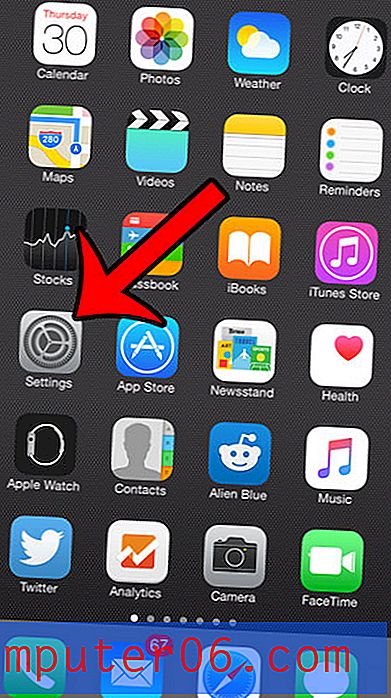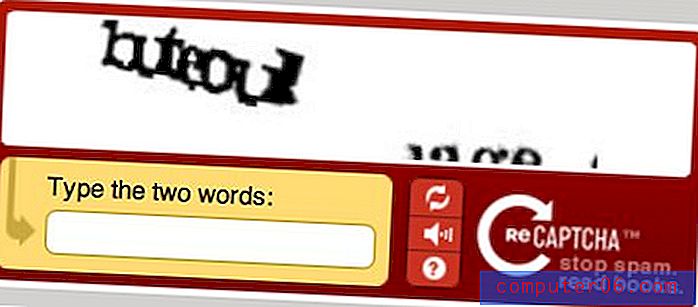PhoneRescue gjennomgang
4 av 5
Du kan gjenopprette tapte data pris
3, 5 av 5
Engangsbetaling til $ 59.99 brukervennlighet
5 av 5
Vennlig grensesnitt, nyttige instruksjoner Brukerstøtte
4 av 5
Rask respons via e-post
Rask oppsummering
PhoneRescue er en fin datagjenopprettingsprogramvare for å hente filer som er slettet eller mistet fra Apple iPhone, iPad og iPod Touch (og nå Android-telefoner og nettbrett også). iMobie hevder at appen kan gjenopprette et bredt spekter av filtyper, inkludert bilder, meldinger, notater, kontakter, samtalehistorikk, kalender, påminnelser og tredjeparts appdata. Programmet er tilgjengelig for nedlasting på både PC og Mac.
Under testen min av PhoneRescue for iOS (Mac) gjenopprettet fullversjonen mange typer filer, men den kunne ikke gjenopprette alt på grunn av begrensningene og arten av datagjenoppretting. I denne PhoneRescue gjennomgangen / opplæringen, vil jeg vise deg fordeler og ulemper, så vel som min personlige anstrengelser for å bruke denne programvaren. Jeg skal også forklare årsakene til at jeg ga iMobie PhoneRescue vurderingene jeg gjorde.
>> Få PhoneRescue for iOS eller PhoneRescue for Android <<
Hva jeg liker
- Fire gjenopprettings- / reparasjonsmodus maksimerer sjansene for å hente data.
- Det kan fungere uten å koble til enheten som passer bra når telefonen din er feil, skadet eller går tapt.
- Eksporter bestemte filtyper direkte til iOS-enheten din, eller last ned en kopi til datamaskinen.
- Kvaliteten på gjenopprettede filer er høy.
- Har en tendens til å finne mye mer filer i stedet for at du faktisk har slettet.
- Gjenoppretting fra iCloud-modus gir ikke mye verdi.
PhoneRescue for iOS
Totalvurdering: 4, 1 av 5 Windows / macOS, $ 59, 99 Kjøp nåRask navigering
// Ofte stilte spørsmål om PhoneRescue
// PhoneRescue: Detaljert gjennomgang
// Grunner bak mine rangeringer
// PhoneRescue Alternatives
// Konklusjon
// Rettferdig avsløring
// Din tilbakemelding
// Rettferdig avsløring
// Din tilbakemelding
Merk: Denne anmeldelsen er oppdatert for ferskhet og nøyaktighet. iMobie har lansert flere oppdateringer siden vår forrige gjennomgang, hvorav den ene er at programmet nå støtter gjenoppretting av data fra Android-enheter.
Ofte stilte spørsmål om PhoneRescue

Hva er iMobie PhoneRescue?
Det er en programvare utviklet av iMobie (en Apple Certified Developer) for å hjelpe mobiltelefonbrukere med å redde slettede eller mistede data. Du kan bruke den til å skanne direkte en iOS / Android-enhet for å gjenopprette slettede filer, pakke ut iTunes og iCloud-sikkerhetskopier for å gjenopprette tapte filer og reparere iOS-enhetsproblemer.
Er PhoneRescue skadelig programvare?
Jeg testet programmet på min bærbare HP (Windows 10-basert) og MacBook Pro (macOS). PhoneRescue er 100% fri for virus eller skadelig programvare og inneholder ikke medfølgende tredjepartsprogrammer.
Er PhoneRescue trygt å bruke?
Ja, det er det. Skanneprosessen utfører skrivebeskyttet prosedyrer og påvirker dermed ikke eksisterende enhetsdata. Når du prøver å gjenopprette filer, vil den be om tillatelse før du for eksempel får tilgang til data fra iCloud. Når det er sagt, anbefaler jeg deg fortsatt å ta sikkerhetskopi av telefonen eller nettbrettet ditt før du bruker programmet.
Er PhoneRescue gratis?
PhoneRescue har to versjoner: prøveversjon og full. Rettsaken er helt gratis å laste ned, bruke og lar deg skanne og forhåndsvise bestemte typer filer som den finner. Du kan imidlertid ikke lagre eller eksportere filene. For å faktisk gjenopprette og lagre filene dine, trenger du den fullstendige versjonen - aktivert ved å kjøpe en lovlig programvarelisens.
Hvor laster du ned PhoneRescue?
Det beste stedet å få den nyeste versjonen av PhoneRescue er å besøke den offisielle hjemmesiden til iMobie og laste den ned der. Jeg anbefaler på det sterkeste at du ikke laster ned programmet fra tredjeparts nedlastingssider på grunn av sikkerhetsproblemer. Det er også verdt å merke seg at appen ikke er tilgjengelig i Mac App Store.
Kan jeg bruke PhoneRescue på telefonen?
Nei, det kan du ikke. PhoneRescue er ikke en mobilapp som er installert på iOS / Android-enheten din. I stedet må du koble telefonen til en datamaskin som installerer og kjører programmet.
Hvor mye er PhoneRescue?
Det er to typer lisenser med PhoneRescue: Den personlige lisensen som koster 59, 99 dollar, og familielisensen som koster 79, 99 dollar. Den viktigste forskjellen er antall PCer eller Mac-maskiner du kan installere programmet på. Normalt er en personlig lisens alt du trenger. Jeg kjøpte familielisensen for å teste funksjonaliteten til både Windows- og Mac-versjonene.
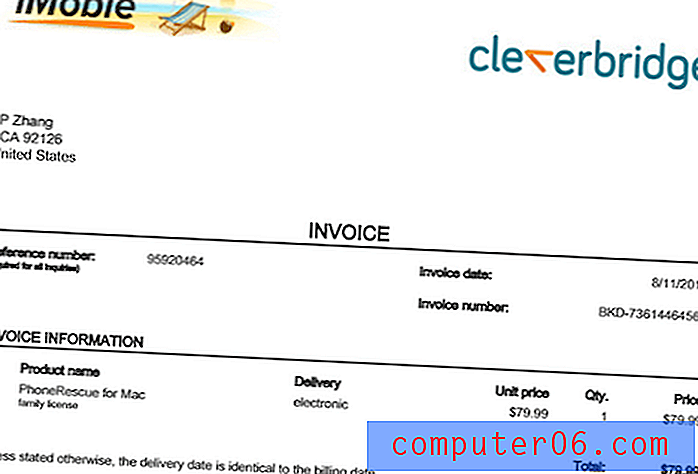
Merk at ethvert nettsted som hevder at du kan få en gratis lisenskode, er enten ulovlig eller en svindel. Det er best å holde seg unna slike nettsteder da de kan inneholde tunge flash-annonser eller til og med ondsinnede programmer.
PhoneRescue: Detaljert gjennomgang
Merk: Den siste versjonen av PhoneRescue er 4.0. Skjermdumpene i gjennomgangen nedenfor ble opprinnelig hentet fra versjon 3.1. Men innholdet skal fortsatt stå. Dessuten virker programmet kraftigere enn før. I tillegg til iPhones og iPads, kan du også bruke dem til å redde slettede eller tapte filer fra Android-enheter. iMobie hevder programmet støtter Samsung, LG, Google, Sony, HTC, Huawei, LG og Motorola (da dette innlegget sist ble oppdatert).Mens jeg testet både Windows og Mac-versjonene av PhoneRescue, har jeg hovedsakelig brukt skjermbilder jeg tok fra Mac-versjonen. Brukergrensesnittet for begge versjonene er nesten det samme, men jeg vil påpeke om en funksjon i Windows-versjonen er forskjellig fra Mac-versjonen.
Til å begynne med er nedlastings- og installasjonsprosessen enkel og grei. Å starte appen gir deg en følelse av eleganse: Den begynner med en rask animasjon av PhoneRescue-ikonet som kretser rundt seg, etterfulgt av et annet vindu som heter "Quick Tips." Dette vinduet viser noen få ting brukerne må huske på for å maksimere sjansene for iPhone-gjenoppretting av data. Når du har lest den over, klikker du på "Jeg er klar til å starte".
Etter det ser du en skjerm som den nedenfor. Dette er kjernen i PhoneRescue, og viser fire hovedgjenopprettingsmodus: Gjenopprette fra iOS-enhet, Gjenopprette fra iTunes-sikkerhetskopi, Gjenopprette fra iCloud og iOS-reparasjonsverktøy. Hver modus omhandler en spesifikk type tap av situasjoner. Jeg har delt denne vurderingen i fire underavsnitt for å grave i hver gjenopprettings- eller reparasjonsmodus. Jeg la også til en egen seksjon som utforsker eksportfunksjonen.
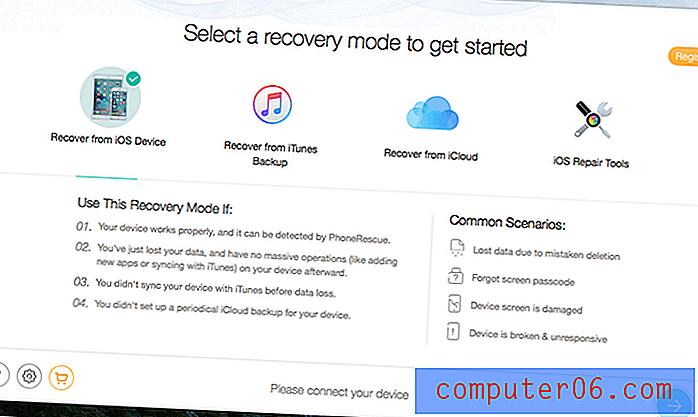
1. Gjenopprett fra iOS-enhet
Denne modusen er best for å gjenopprette elementer du nettopp har slettet fra iPhone, inkludert bilder, videoer, notater, meldinger, etc. Det er sannsynligvis fordi du ikke har noen sikkerhetskopi, og ikke kan hente innholdet fra iTunes eller iCloud . Denne modusen krever at iOS-enheten din blir gjenkjent av datamaskinen din.
Slik gikk testen min: Etter å ha koblet til iPhone-en min, la jeg merke til at på bunnen av skjermen, teksten "Koble til enheten din" umiddelbart blir til "Din" iPhone "er tilkoblet !. Fargen på pilknappen i høyre hjørne blir også fra lyseblå til mørkeblå, noe som betyr at den nå er klikkbar. Trykk på den for å fortsette.
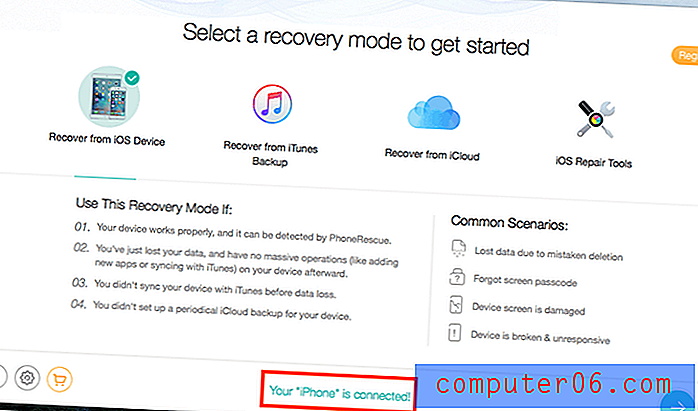
Så begynte appen å analysere enheten min. Prosessen tok mindre enn ett minutt. Tips: Ikke koble fra enheten under denne prosessen.
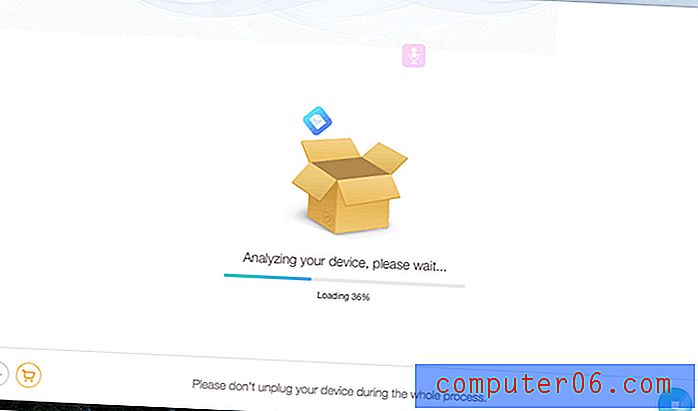
I løpet av noen få minutter fant det mange filer - 5533, for å være presise - inkludert:
- Personopplysninger: 542 kontakter, 415 samtalehistorikk, 1958 meldinger, 81 meldingsvedlegg, 16 talemeldinger, 5 notater, 1 Safari-bokmerke
- Mediedata: 419 bilder, 2 fotovideoer, 421 miniatyrbilder, 3 sanger, 8 spillelister, 1 stemmeminne.
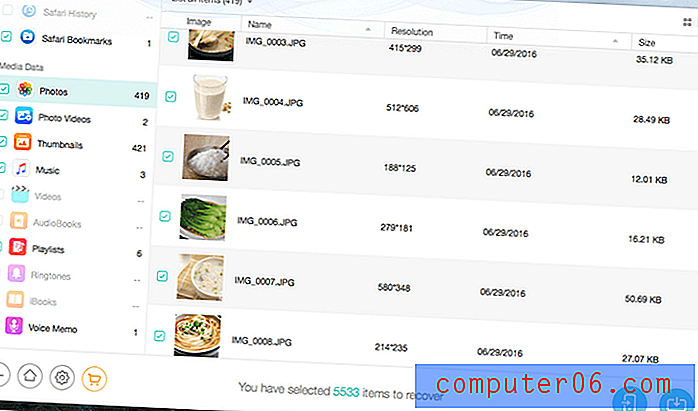
Mitt personlige tak:
Hele prosessen er veldig rask. Det tok bare noen få minutter å skanne min 16 GB iPhone og trekke ut alle utvinnbare data. Selv om det er fint at PhoneRescue fant så mange filer fra iPhone-en, fant de en gjeng jeg allerede hadde slettet, for eksempel bilder, talemeldinger og et talememo.
Imidlertid ble jeg litt overrasket over at den oppførte elementer som fremdeles var lagret på telefonen min - meldinger, kontakter, samtalehistorikk, etc., som jeg er ganske sikker på at jeg aldri har slettet. Så “PhoneRescue” overgikk forventningene mine. Imidlertid kan dette gjøre det litt hektisk å finne bestemte filer du vil hente.
2. Gjenopprett fra iTunes Backup
Denne andre gjenopprettingsmodusen er best å bruke når iDevice ikke fungerer lenger, og du har minst én iTunes-sikkerhetskopi lagret på datamaskinen din. Velg denne modusen, og klikk deretter pilen nederst til høyre for å komme i gang. Her er min erfaring med denne gjenopprettingsmodusen.
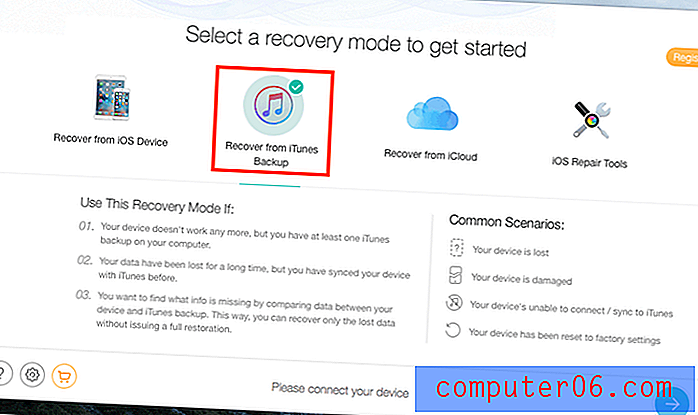
Den fant en iTunes-sikkerhetskopi for iPhone ...
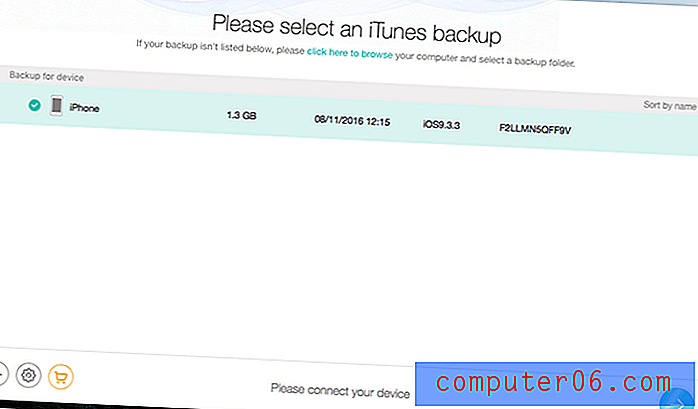
... analyserte sikkerhetskopifilen og hentet ut dataene ...
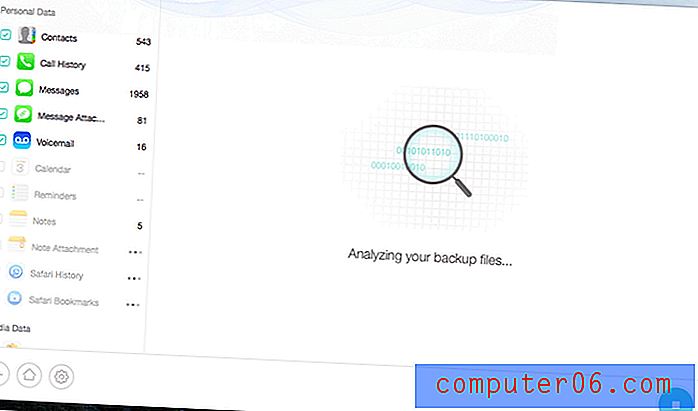
... viste da 5511 filer. Dette er ganske likt resultatet jeg fikk fra den første gjenopprettingsmodusen (5533 elementer).
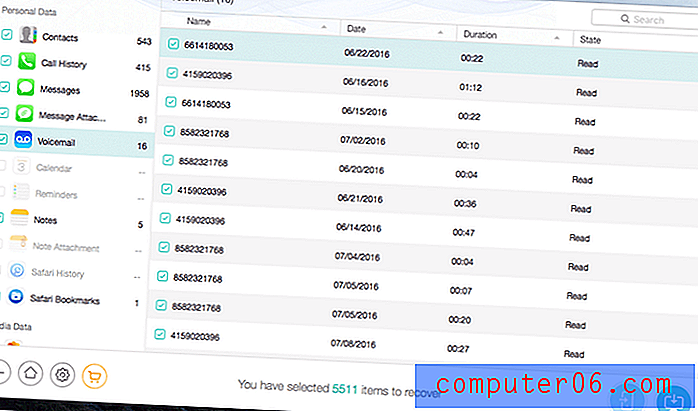
Mitt personlige tak:
Denne gjenopprettingsmodusen er som en iTunes-ekstraktor. Det krever ikke at du kobler til enheten din, og dermed er den perfekt for å redde data når din iPhone er fysisk skadet eller ikke kan oppdages av din PC eller Mac. PhoneRescue finner automatisk iTunes-sikkerhetskopifilen og trekker ut innhold fra den. Hvis du bruker iTunes, bør du vite at du kan bruke programvaren til å sikkerhetskopiere og gjenopprette en hvilken som helst iOS-enhet. Denne Apple-støtteartikkelen har mer.
Imidlertid føler jeg at denne gjenopprettingsmodusen fra PhoneRescue er overlegen Apple-metoden av flere årsaker. Først kan du ikke se hva som er inkludert i iTunes-sikkerhetskopifilen før du gjenoppretter enheten din via Apple-guiden. PhoneRescue lar deg forhåndsvise innholdet og deretter selektivt gjenopprette slettede filer. For det andre sletter Apple iTunes-gjenopprettingsmetoden alle nåværende data, mens PhoneRescue ikke gjør det.
3. Gjenopprett fra iCloud
Denne tredje gjenopprettingsmodusen fungerer best når du har sikkerhetskopiert iOS-enheten din via iCloud, eller har aktivert iCloud-synkronisering mellom enhetene dine.
Merk : Her er det en forskjell mellom PC- og Mac-versjonene. Mac-versjonen støtter bare iOS 8.4 eller tidligere - IKKE senere. Windows-versjonen støtter iOS 8 og 9 (jeg tror det er en skrivefeil i instruksjonene til Windows-versjonen - se skjermdump). iMobie hevder at dette skyldes Apples sikkerhetsbegrensninger på Mac.
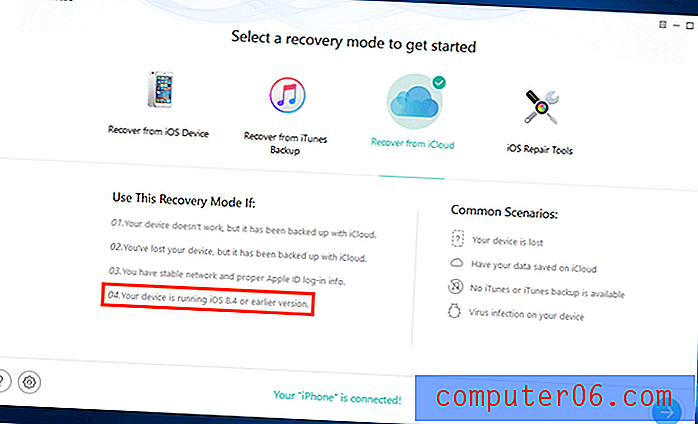
For å komme i gang, velg “Gjenopprett fra iCloud” -modus og trykk på den blå knappen for å fortsette. Slik fungerte det for meg:
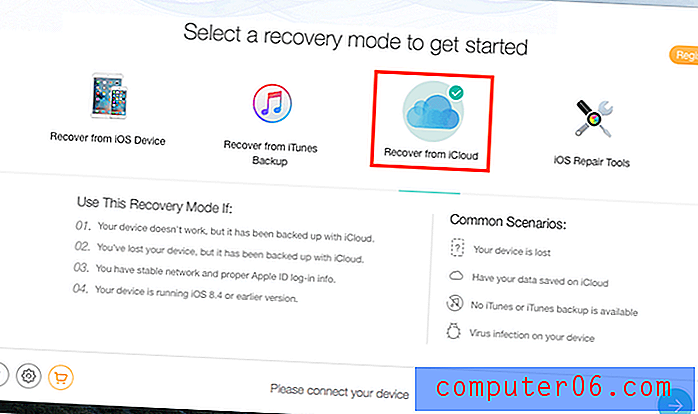
Den ba meg om å logge på iCloud (med min Apple ID). Vær oppmerksom på tekstbeskrivelsen: iMobie hevder at de aldri vil beholde noe av din Apple-kontoinfo eller -innhold. Hyggelig! Jeg håper de holder løftet sitt; Jeg er virkelig bekymret når jeg blir bedt om å skrive inn Apple-kontoens legitimasjon i tredjepartsapper eller nettsteder.
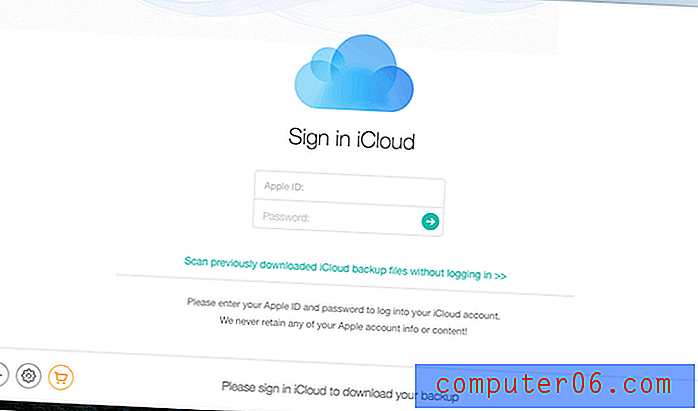
Etter å ha lagt inn min Apple ID og passord, fant den alle enhetene som har aktivert iCloud-sikkerhetskopi. Jeg må velge en sikkerhetskopi som skal lastes ned før jeg kan komme videre.
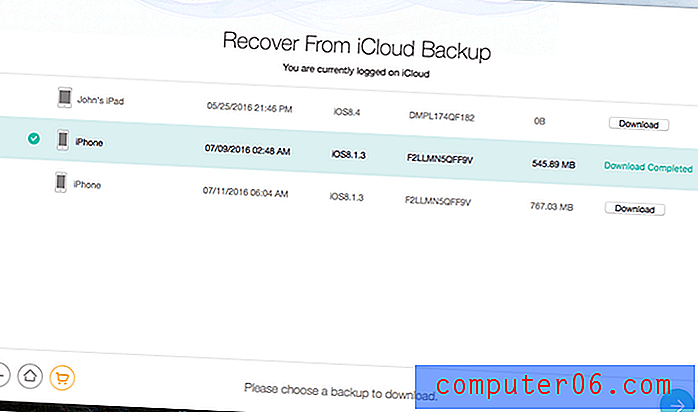
Den fant 247 elementer fra iCloud-sikkerhetskopien min - ikke verst. Men hold på, dette er nøyaktig det samme som det jeg ville sett på iCloud.com. Jeg må lure på: Hva er vitsen med å legge til denne gjenopprettingsmodusen?
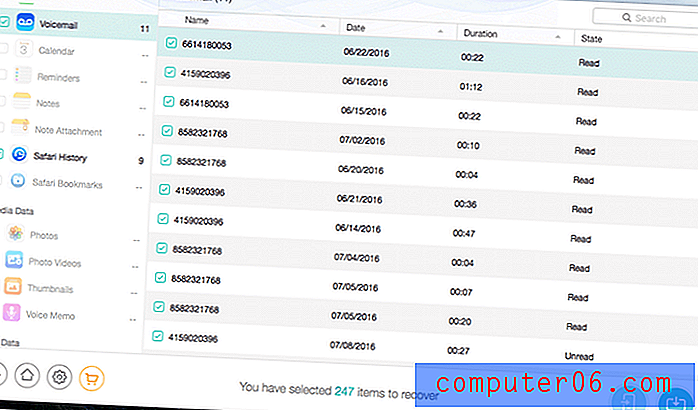
Mitt personlige tak:
Dette er den delen som jeg er litt skuffet over. Denne "Gjenopprette fra iCloud" -modusen er ikke forskjellig fra Apples iCloud.com-metode. Jeg kan ganske enkelt gå til den offisielle iCloud.com, logge inn med Apple-ID-en min, og se etter filene mine ved å navigere gjennom nettappen (se nedenfor). Jeg trenger ikke å avsløre Apple-kontoinformasjonen min til tredjepart (ikke kritisere deg, iMobie. Jeg er litt finurlig). For meg gir ikke denne modusen mye verdi.
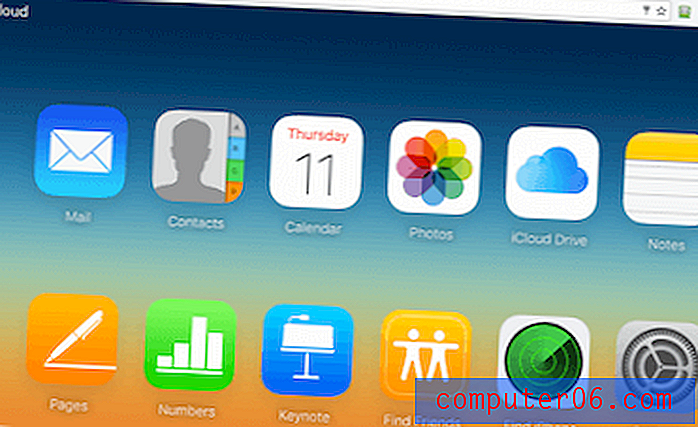
4. iOS-reparasjonsverktøy
Dette er den fjerde modulen til PhoneRescue. Dessverre kan jeg ikke teste det fordi jeg ikke har en defekt iOS-enhet. I følge iMobie er denne gjenopprettingsmodusen best å bruke når enheten din sitter fast på en svart skjerm eller en Apple-logo, eller fortsetter å starte på nytt. Når jeg klikker på den blå knappen for å fortsette, kan du se at det står at enheten min fungerer bra, og at det ikke er behov for å reparere den.
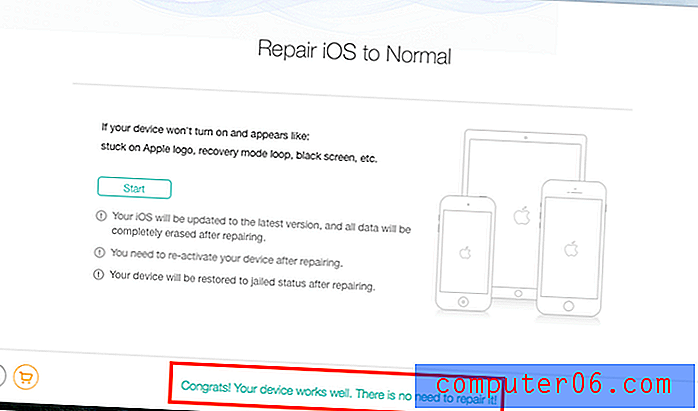
Som sådan kan jeg ikke ta mitt eget personlige ansvar for denne reparasjonsmodusen. Hvis du har sjansen til å bruke denne funksjonen, kan du gi meg beskjed om hva du synes ved å legge igjen en kommentar nedenfor. Jeg vil gjerne oppdatere denne delen og ta med tilbakemeldingene dine her.
5. Gjenoppretting / eksportfunksjon
På slutten av dagen handler det om å få slettede eller mistede filer tilbake til enheten eller datamaskinen din. Skanneprosessen fungerer som det første trinnet, slik at du kan vurdere om tapte data kan bli funnet og hentet.
Dessverre tillater ikke prøveversjonen av PhoneRescue deg å gjenopprette funnet filer. Du må kjøpe en lisenskode for å aktivere programvaren, ellers blir eksport- eller nedlastningsknappene grå. Jeg kjøpte familieversjonen, som koster $ 80. Aktiveringsprosessen er jevn, alt du trenger å gjøre er å kopiere seriekoden, lime den inn i det lille popup-vinduet, og du er god til å gå.
Jeg lagret mange filer på datamaskinen min. Det var ikke noe problem; prosessen er ganske grei. Dessuten fant jeg kvaliteten på gjenopprettede filer er høy. For eksempel er bildene i samme størrelse (flere MB) som de var.
Det jeg er mest interessert i er "Eksporter" -funksjonen. iMobie hevder at jeg kan lagre filene direkte på min iPhone. Jeg prøvde, og slik fungerte det for meg.
Først slo jeg av "Finn min iPhone" -appen. Ellers ser du advarselen under. For å gjøre det, gå til Innstillinger> iCloud> Finn min iPhone, klikk på den og trykk for å skyve knappen til grå. Ikke glem å slå “Finn min iPhone” på igjen etter at du har gjenopprettet de tapte filene.
Deretter fant jeg ut at jeg bare kunne eksportere bestemte typer filer tilbake til enheten min: Kontakter, Samtalehistorikk, Meldinger, Talepost, Kalender, Påminnelser, Notater, Safarihistorie. Jeg er litt overrasket over at bilder og videoer ikke er på listen som støttes.
For å teste valgte jeg en tekstmelding. Her er hva det sa: “Enheten vil starte på nytt, oppgradere konfigurasjonen og krever at du låser opp. Dette er nødvendig og helt trygt for utvinning. Vent tålmodig og ikke koble fra enheten.
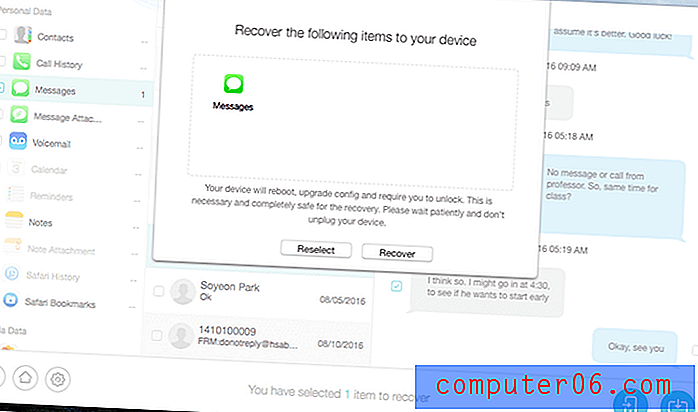
En gang klikket jeg på “Gjenopprette”. Skjermen så ut som den nedenfor, og jeg la merke til at iPhone-en min startet på nytt.
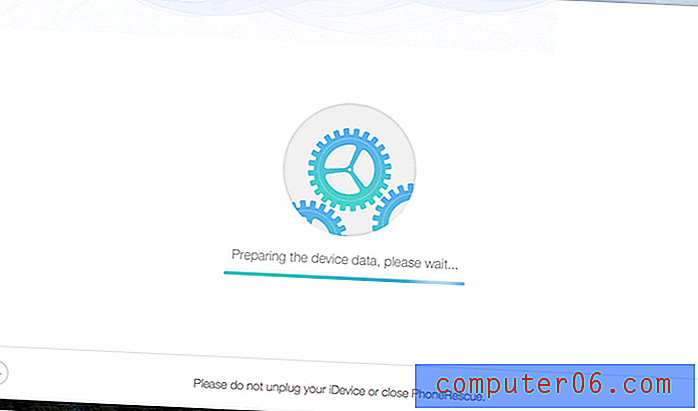
På flere minutter var prosessen fullført. Overraskende nok viste det at "Data Recovery done", men under det sa det også "PhoneRescue har oppnådd 0 elementer totalt". Alvor? Jeg husker jeg valgte en. Er dette en feil?
[oppdatering - korreksjon: iMobie-teamet forklarer at det er fordi varen jeg forsøkte å gjenopprette allerede er på enheten min. Hvis det blir gjenopprettet, vil det være duplikater. PhoneRescue hopper automatisk over duplikatene på en iOS-enhet. Så dette er IKKE en feil!]
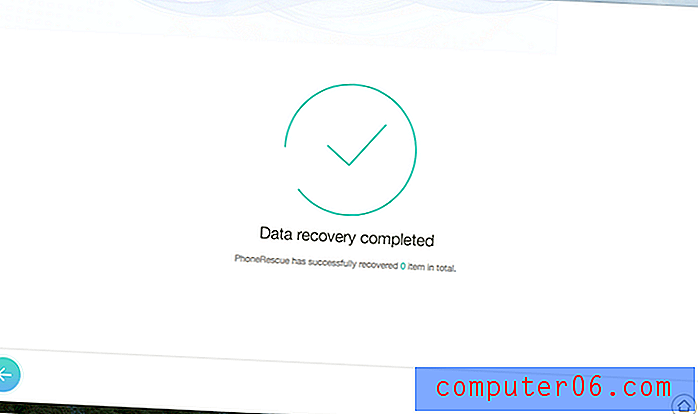
Min personlige tar:
Det er flott at PhoneRescue tilbyr en eksportfunksjon som lar deg direkte overføre tapte filer tilbake til iOS-enheten vår. Men jeg føler prosessen er litt komplisert og tidkrevende. Jeg måtte slå av appen “Finn min iPhone” og starte enheten på nytt for å få den til å fungere. I tillegg kan jeg ikke eksportere bilder og videoer. Etter min mening er det best å laste ned filene til skrivebordet først, og deretter undersøke filene nøye før du manuelt eksporterer dem tilbake. På den måten skal være tryggere og enklere.
Årsaker bak mine rangeringer
Effektivitet: 4/5
Som sagt fungerer PhoneRescue. Det kan gjenopprette mange typer slettede eller tapte filer fra en iOS-enhet. Takket være de fire omfattende gjenopprettingsmodusene, er PhoneRescue i stand til å håndtere en rekke forskjellige tap av scenarier. Imidlertid har det en tendens til å finne mange filer som ikke blir slettet eller mistet, noe som gjør det vanskeligere å finne elementene du faktisk vil gjenopprette
Pris: 3, 5 / 5
Personlig liker jeg ikke prislagene. En $ 60 for enkel lisens som tillater bruk på en PC eller Mac, og en $ 80 Familielisens som fungerer for flere PCer og Macintosh-maskiner. Basert på min ydmyke forståelse av typen gjenoppretting av data, er det sjelden å trenge slik gjenopprettingsprogramvare hele tiden. Vi trenger det bare når katastrofen rammer, og etter å ha gjenopprettet dataene (forhåpentligvis), bør vi lære leksjonen vår og være ekstra forsiktige i fremtiden.
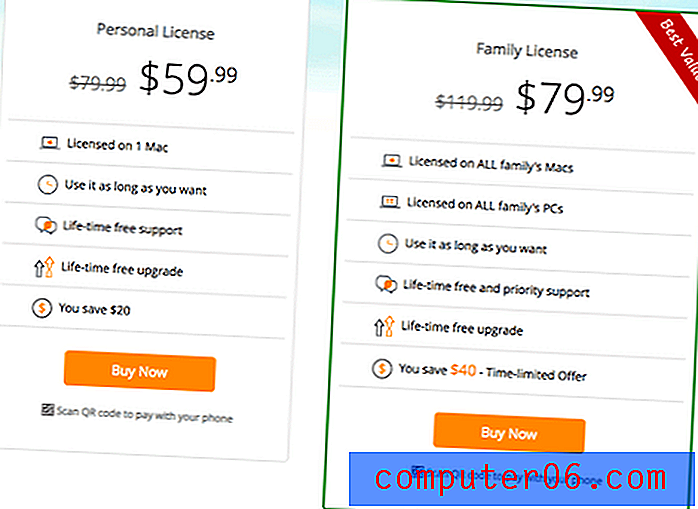
I denne forstand er datagjenopprettingsprogramvare som et engangsskudd: Verdien for fremtidig bruk er ganske begrenset om ikke noen. I motsetning til systemrensede apper som CleanMyMac eller sikkerhetsapplikasjoner, trenger ikke denne gjenopprettingsprogramvaren installeres på hver PC eller Mac. Dermed gir det ikke så mye mening å kjøpe familielisensen som koster 20 dollar ekstra. Jeg kjøpte Familielisensen, bare med det formål å teste både Windows og Mac-versjoner av programmet.
Brukervennlighet: 5/5
Det er ikke noe spørsmål om brukervennligheten til PhoneRescue. Elegant design av brukergrensesnitt og nyttige tekstinstruksjoner gjør det utrolig enkelt å håndtere. De fire lettfattelige gjenopprettingsmodusene forenkler også komplekse scenarier for tap av data. Godt gjort, iMobie team!
Støtte: 4/5
Kundesupportteamet for iMobie kan nås via standard e-post. De lover 24/7 support med svartid innen 24 timer (vanligvis mye mindre). Jeg mailet dem flere ganger, og de var ganske lydhøre. Det jeg tror de kunne bli bedre på er kundens engasjement. Mens jeg sendte e-post til dem flere ganger, kjente de fornavnet mitt, men brukte likevel den generiske hilsningen "Kjære kunde" i begynnelsen av hver e-post. Jeg er ikke sikker på om dette er en del av kundeforholdets policy eller ikke. Jeg føler bare at en engasjerende samtale vil gjøre at kundene føler seg mer verdsatt.
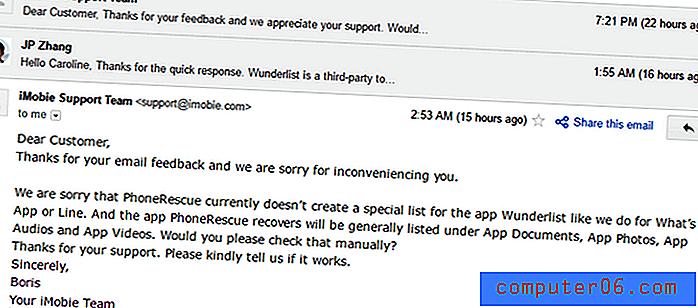
PhoneRescue Alternativer
Mens PhoneRescue er et fint program som kan hjelpe deg med å redde tapte iPhone-data, er det slett ikke den eneste der ute. Hvis du faktisk har sikkerhetskopiert enheten din via iTunes eller iCloud, er det ofte ganske enkelt å gjenopprette alle tapte filer ved å bruke Apples innebygde apper.
Når det er sagt, her er en liste over gratis og betalte alternativer i tilfelle PhoneRescue ikke hjelper.
- iTunes (Windows & macOS) - Gratis. Det fungerer bare når du har sikkerhetskopiert iPhone eller iPad via iTunes før dataene ble fjernet.
- iCloud (Internett) - gratis. Ligner på iTunes. Hvis du har aktivert iCloud-sikkerhetskopi på iOS-enhetene dine, er sjansen stor for å få tilbake de tapte filene.
- dr.fone - Betalt ($ 69, 95). En allsidig programvare for administrasjon av data på iOS- og Android-enheter. Det kan også gjenopprette slettede filer, sikkerhetskopierte data og mer. Se gjennomgang av dr.fone.
- Stellar Data Recovery for iPhone - Betalt ($ 49, 95). Funksjonene er ganske like PhoneRescue.
Konklusjon
iMobie PhoneRescue er trygt, og det fungerer for å gjenopprette mange typer filer som er slettet eller mistet fra en iOS-enhet som iPhone, iPad og iPod Touch. Programmet er intuitivt og enkelt å bruke takket være innsatsen fra iMobies design- og utviklingsteam. Men på grunn av den kompliserte arten av datagjenoppretting, er det ikke 100% garantert at du vil kunne hente alle tapte filer ved hjelp av denne programvaren.
Det er bra å se at PhoneRescue gir fire forskjellige gjenopprettings- og reparasjonsmodus for å maksimere sjansene for utvinning. Imidlertid er hver modus ikke uten problemer. For eksempel har modusen “Gjenopprett fra iOS-enhet” en tendens til å finne flere filer enn de du har slettet, noe som gjør det tidkrevende å identifisere filene du faktisk vil gjenopprette. Jeg ser heller ikke mye verdi i å bruke "Gjenopprette fra iCloud" -modus, ettersom det er mye enklere å bare logge seg på iCloud.com og få tilgang til filene dine via webappen.
Uansett synes jeg PhoneRescue er et flott stykke programvare, og jeg liker det. Se for deg frykten og få panikk i det øyeblikket du ved et uhell sletter noen dyrebare bilder fra en iPhone (jeg har blitt spurt om det flere ganger - bare se på kommentarene i denne iPad-artikkelen jeg la ut tidligere). PhoneRescue gir deg i det minste litt håp om å gjenopprette dataene. Når det er sagt, vil jeg minne deg på nytt om betydningen av sikkerhetskopiering av data - bruk iCloud, iTunes eller en ekstern harddisk til å lage flere kopier av alle viktige filer! Det er den beste måten å unngå tap av data.
Rettferdig avsløring
Tatt i betraktning at PhoneRescue er en kraftig programvare som tilbyr dusinvis av funksjoner for å redde iPhone-data fra en rekke scenarier, var det umulig for meg å teste hver funksjon. Jeg har ikke en defekt iOS-enhet, jeg bruker ikke visse apper (f.eks. Line) som iMobie hevder at programmet kan gjenopprette data fra osv. Imidlertid testet jeg programmet så godt jeg kunne. Som sådan fraskriver jeg meg at denne PhoneRescue-gjennomgangen først og fremst er basert på min begrensede testing av programvaren, informasjonen som er tilgjengelig på iMobies hjemmeside og e-postsvarene jeg fikk fra iMobie supportteam. Vær oppmerksom på at meningene i denne anmeldelsen er mine egne, og at de kanskje ikke er nøyaktige med tiden.
Jeg brukte $ 80 og kjøpte familielisensen på mitt eget budsjett med den hensikt å teste både PC- og Mac-versjonen av PhoneRescue. Jeg har aldri spurt eller brukt noen gratis lisenser fra iMobie markedsføringsteam. Jeg er heller ikke sponset til å skrive denne anmeldelsen. Alt innholdet i denne anmeldelsen er rent min egen mening.
Din tilbakemelding
Har du prøvd PhoneRescue? Klarte du å gjenopprette de slettede eller tapte filene fra din iPhone, iPad eller iPod Touch (eller en Android-enhet som jeg ennå ikke har testet)? Uansett, del tankene dine i kommentarene nedenfor.
Få PhoneRescue for iOS
5/5 (1 anmeldelse)